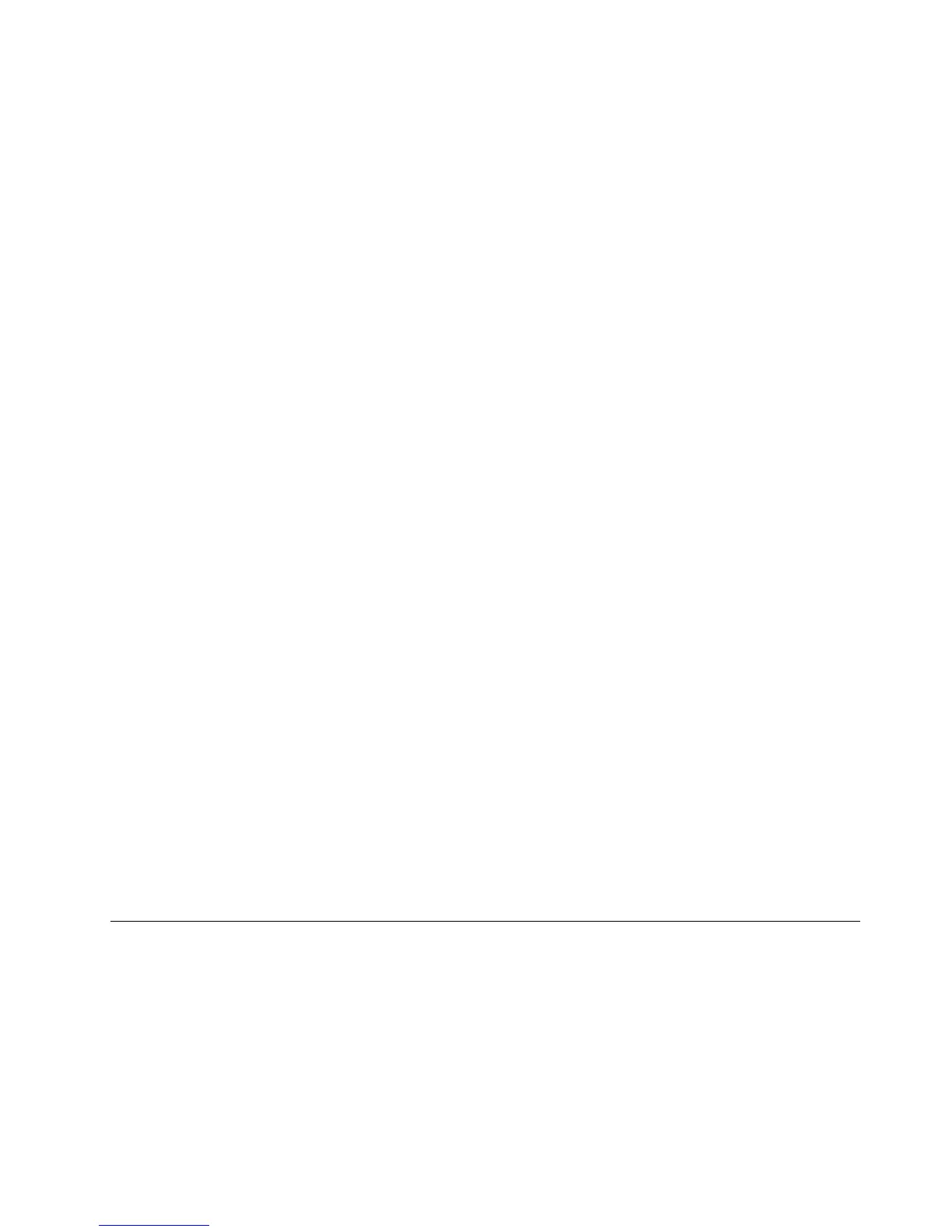5.ИзберетеSecurityспомощтананаправляващитеклавишистрелкизапридвижваненадолу
вменюто.
6.ИзберетеPassword.
7.ИзберетеSupervisorPassword.
8.Отварясепрозорец,койтовинапомнядавъведетеновапарола.
9.ИзберетепаролананадзорникиявъведетевполетоEnterNewPassword,следкоетонатиснете
Enter.
10.НатиснетеклавишаEnter,задапреминетенаследващияред.Въведетеотновоноватапарола,
задаяпотвърдите.
11.СъхранетепаролатавпаметтаинатиснетеEnter.Показвасепрозорецсъсзабележказа
настройката.
Внимание:Запишетепаролатаиясъхранявайтенасигурномясто.Акозабравитепаролатана
надзорник,Lenovoнеможеданулирапаролата.Трябвадазанесетекомпютърапритърговецили
търговскипредставителнаLenovo,койтодаподменидъннатаплатка.Изискваседоказателство
запокупка,изачастииобслужванещебъденачисленхонорар.
12.НатиснетеF10,задаизлезетеотпрозорецасъсзабележказанастройката.
ПриследващотоотваряненаThinkPadSetupщеполучитеподканадавъведетепаролата,зада
продължите.
Промянаилипремахваненапаролатананадзорник
Задапроменитеилипремахнетепаролатананадзорник,изпълнетестъпкиот1до8по-горев
“Задаваненапаролананадзорник”настраница102,катовъведетепаролатазадостъпдоThinkPad
Setup.
Задапроменитепаролата,направетеследното:
1.ВполетоEnterCurrentPasswordвъведететекущатапаролананадзорник.
2.ВполетоEnterNewPasswordвъведетеноватапаролананадзорник,следкоетовъведете
паролатаотново,задаяпотвърдите,вполетоConrmNewPassword.
3.Изпълнетестъпки11и12по-горев“Задаваненапаролананадзорник”настраница102,зада
променитепаролатананадзорник.
Задапремахнетепаролата,направетеследното:
1.ВполетоEnterCurrentPasswordвъведететекущатапаролананадзорник.
2.ОставетеполетатаEnterNewPasswordиConrmNewPasswordпразни.
3.Изпълнетестъпки11и12по-горев“Задаваненапаролананадзорник”настраница102,зада
премахнетепаролатананадзорник.
Защитанатвърдиядиск
ВашияткомпютърподдържарешениезаподобреназащитазаSSDустройствотоилизатвърдия
диск.ЗазащитанапаролитеотнеоторизираниатакикъмзащитатавUEFIBIOSихардуерниядизайн
напреносимитекомпютриThinkPadсаинтегриранинякоиотнай-новитетехнологиииалгоритми.
Задаповишитезащитата,направетеследното:
1.Задайтепаролапривключване,кактоипаролазатвърдиядискзавътрешнотоSSDустройство
илитвърддиск.Вж.процедуритев“Паролапривключване”настраница98
и“Паролизатвърди
дискове”настраница99.Запо-голямазащитасепрепоръчваизползванетонапо-дългапарола.
Глава4.Защита103
